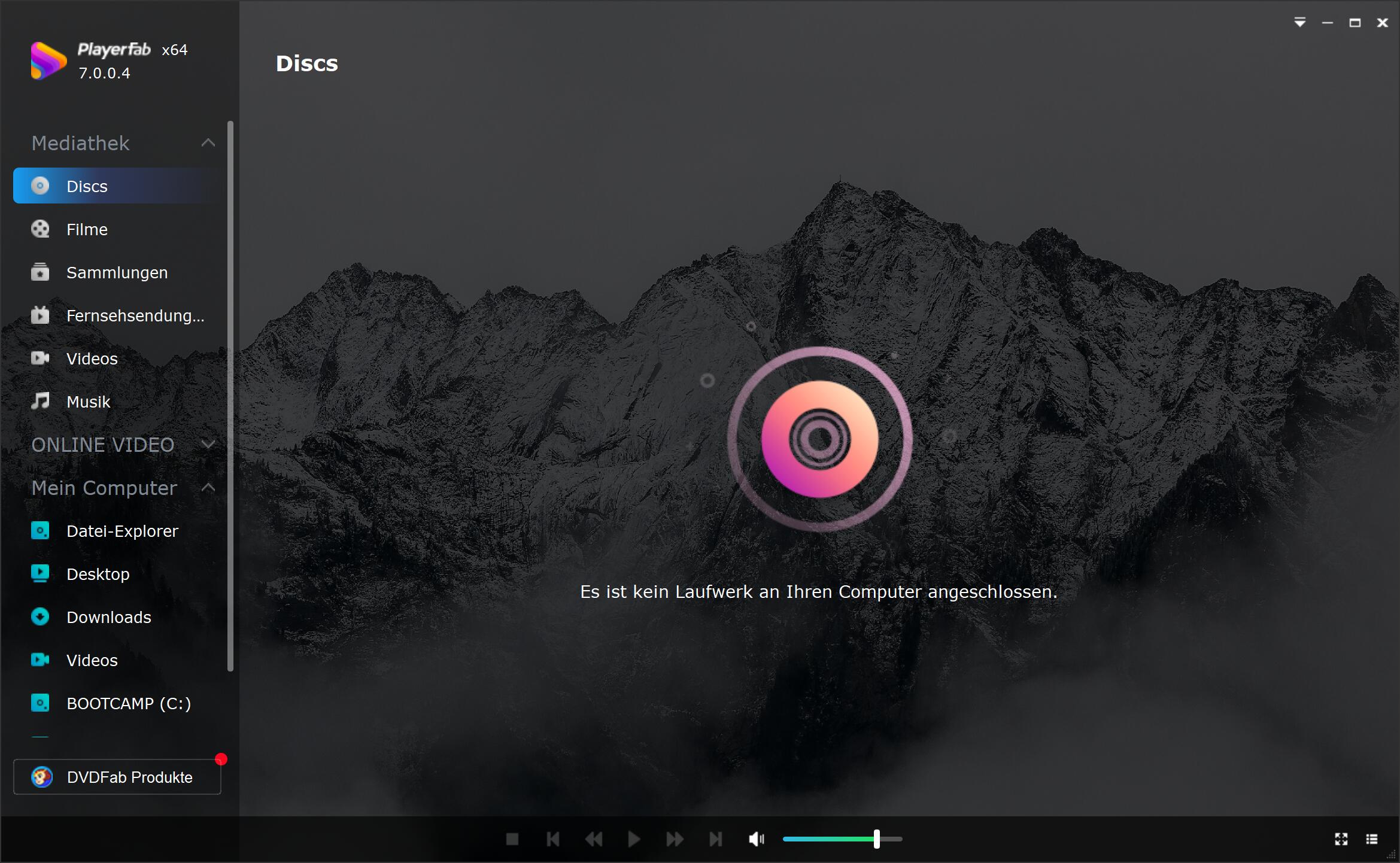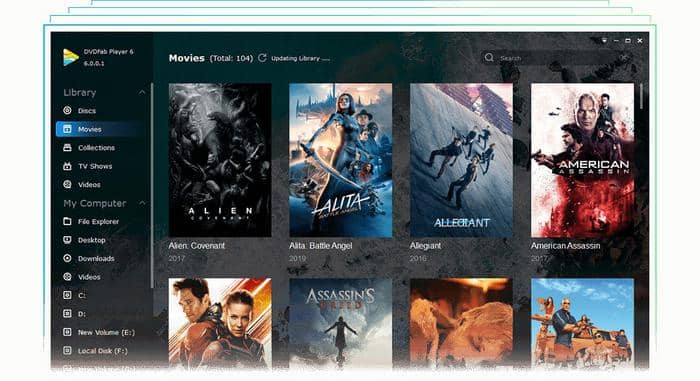[Es funktioniert!] So können Sie DVDs auf HP-Laptops unter Windows abspielen
Zusammenfassung: Wenn wir über das Abspielen von DVDs auf einem HP-Laptop sprechen, müssen wir Windows-Versionen wie XP, Vista, Win 7/8/10 berücksichtigen. Wenn Ihr HP-Laptop DBD nicht abspielen kann, müssen Sie die Betriebssystemversion und das DVD-Laufwerk des Laptops überprüfen. In diesem Artikel erfahren Sie, wie Sie DVDs auf HP Laptops mit dem besten HP DVD-Player abspielen können. Lesen Sie weiter für mehr Details.
Warum lässt sich meine DVD nicht auf einem HP-Laptop abspielen? Wie kann ich DVDs auf einem HP-Laptop mit Windows 10 abspielen? Wie kann ich eine DVD auf einem HP-Laptop abspielen? Wenn Sie in den letzten Tagen einen HP-Laptop gekauft haben und sich die oben genannten Fragen stellen, z. B. wie kann ich eine DVD auf meinem HP-Laptop abspielen, dann kann dieser Artikel Ihnen helfen. Zunächst einmal ist das Abspielen einer DVD auf einem HP-Laptop überhaupt nicht schwierig. Denn viele HP-Laptops sind mit DVD-ROM-Laufwerk ausgestattet. Jedoch können nicht alle Windows-Systeme DVDs lesen, obwohl Ihr Computer über ein DVD-ROM-Laufwerk verfügt. Genauer gesagt sind nur Windows XP/Vista und Windows 7 in der Lage, DVD-Videoinhalte automatisch zu erkennen und abzuspielen, während Windows 10 und Windows 8 leider nicht mit dieser Fähigkeit entwickelt wurden.
TEIL 1: Wie kann man DVDs auf einem HP-Laptop mit Windows XP/Vista/7 abspielen?
Wenn Sie sicher sind, dass Ihr HP-Laptop über ein DVD-ROM-Laufwerk verfügt und auch mit Windows XP/Vista/7-System ausgestattet ist, wie können Sie das CD/DVD-Laufwerk auf dem HP-Laptop öffnen? Lesen Sie die folgenden Schritte, um herauszufinden, wie Sie DVDs auf dem DVD-Laufwerk Ihres HP Laptops abspielen können.
- Klicken Sie zunächst auf die Schaltfläche Start Ihres Laptops und wählen Sie Computer aus dem Menü, um den Windows Explorer zu öffnen.
- Zweitens klicken Sie mit der rechten Maustaste auf das DVD-Laufwerk im linken Bereich. Wenn Ihr HP-Laptop über ein DVD-Laufwerk verfügt, ist es im Bereich „Computer“ aufgeführt.
- Drittens wählen Sie im Kontextmenü die Option Auswerfen, um das DVD-Laufwerk des HP Laptops zu öffnen.
- Legen Sie schließlich die DVD oder CD in das DVD-Laufwerk ein und schieben Sie das Laufwerk zurück in den Laptop, um die CD oder DVD einzulegen.
Es ist so einfach, Ihre DVD auf dem HP-Laptop mit Windows XP/Vista/7 abzuspielen. Sehen wir uns nun an, wie man eine DVD auf einem HP-Laptop unter Windows 10 abspielen kann. Die Frage „Wie spiele ich eine DVD auf meinem HP-Laptop unter Windows 10 ab“ wird häufig von Benutzern gestellt. Sicherlich sind auch Sie schon einmal auf das Problem gestoßen, dass Ihre DVD unter Windows 10/8 nicht abgespielt wird, wenn Sie die Disc in das Laufwerk einlegen. Das liegt daran, dass diese Windows-Version keine integrierte Unterstützung für die Wiedergabe von DVDs bietet. Also, los geht's.

Teil 2: Wie kann man DVDs auf einem HP-Laptop mit Windows 10/8 abspielen?
Wenn ein HP-Laptop keine DVD abspielen kann, ist das DVD-Laufwerk des HP-Laptops wahrscheinlich nicht verfügbar. Herzlichen Glückwunsch! Sie haben die neuesten Windows-Versionen. Wenn Sie einen HP DVD Player für Laptops mit Windows 10/8 haben, werden die Probleme leicht gelöst.
Schauen wir uns nun an, wie Sie DVDs auf einem HP-Laptop mit Windows 10/8 abspielen können, wenn auf Ihrem Computer bereits eine DVD-ROM vorhanden ist.
Installieren Sie einen HP-Laptop DVD Player | PlayerFab DVD Player
Die Installation eines Mediaplayers eines Drittanbieters ist die direkteste Methode, um das Problem der DVD-Wiedergabe auf einem HP-Laptop zu lösen. Und der PlayerFab DVD Player, der beste vielseitige 4K Media Player, ist der perfekte HP DVD Player für Sie. Er ist für diejenigen geeignet, die wunderbares Seherlebnis anstreben. PlayerFab DVD Player ist ein vollwertiger Mediaplayer, der Ihnen hilft, Ihre Audios, Videos, DVDs, Blu-ray und sogar UHD abzuspielen. Nachfolgend finden Sie einige bemerkenswerte Funktionen des Programms.
- Organisieren und verwalten Sie die lokale Medienbibliothek per Posterwand.
- Das Navigationsmenü auf DVDs, Blu-rays und 4K Ultra HD Blu-rays.
- Erstellen, organisieren und verwalten Sie eine intelligente lokale Musikbibliothek.
- Unterstützung für hochauflösende Audioausgabe bis zu Dolby Atoms und DTS:X.
- Volle Unterstützung für 4K UHD, HEVC und andere Mediendateien.
- Allround-3D-Wiedergabe auf allen Formen von 3D-Inhalten.
- Importieren Sie DVDs und Blu-ray-Discs als ISO-Dateien in die lokale Medienbibliothek.
- PC- und TV-Wiedergabemodi optimiert für kleine oder große Bildschirme.
- Schnelle und präzise Überprüfung mit anpassbaren Miniaturansichten.
- Verfügbar für Windows und macOS, kostenlose Testversion.
Wie kann man mit diesem PlayerFab DVD Player eine DVD auf einem HP-Laptop abspielen?
Schritt 1: Laden Sie diesen besten 4K DVD Player kostenlos auf Ihren HP-Laptop herunter.
Klicken Sie auf die Schaltfläche, um mit dem Herunterladen und Installieren zu beginnen. Mit diesem HP DVD Player enthält keine Plug-ins oder Spyware.
Wenn Sie diesen Mediaplayer starten, werden Ihnen zwei Modi angezeigt. Wählen Sie den Modus aus, den Sie bevorzugen. Hier nehmen wir den PC-Modus als Beispiel.
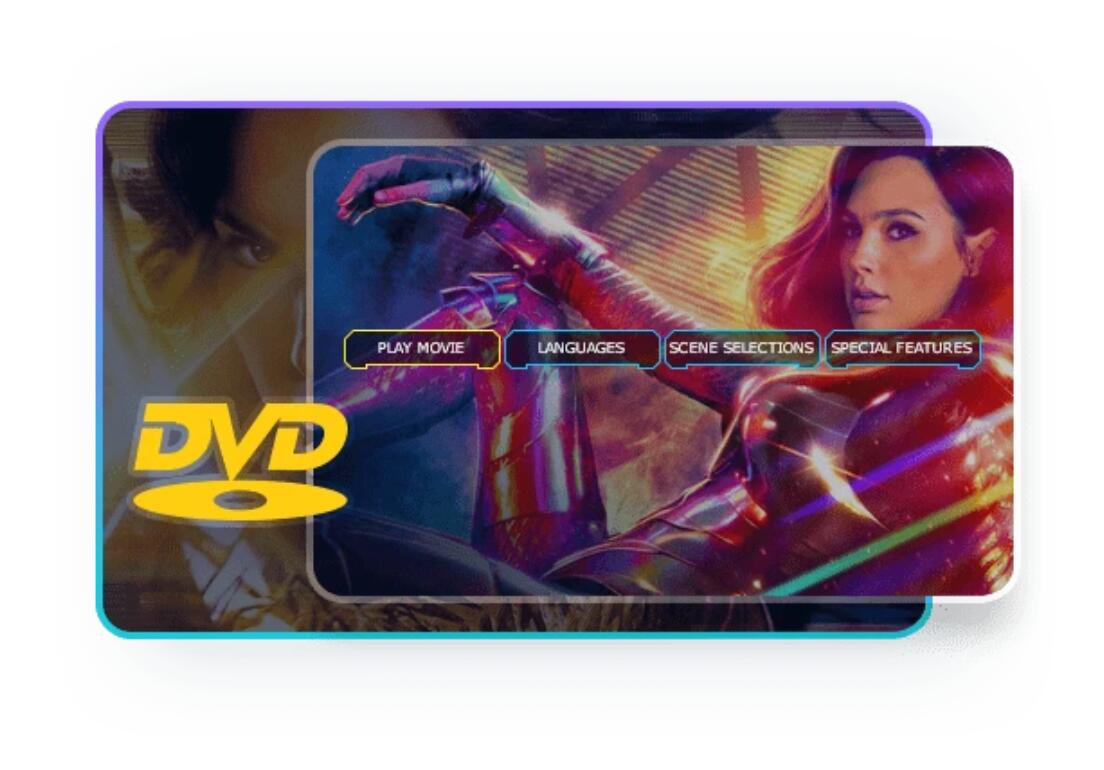
Schritt 2: Legen Sie Ihre DVD-Quelle in den HP DVD Player ein.
Legen Sie die DVD-Quelle in das DVD-Laufwerk ein. Wenn Ihr Computer über ein optisches Laufwerk verfügt, erkennt dieser DVD Player es automatisch. So können Sie den Inhalt von DVD-ROMs abspielen, die sich bereits auf Ihrem Computer befinden. Wenn Ihr HP-Laptop-DVD-Laufwerk nicht funktioniert oder nicht verfügbar ist, laden Sie bitte die DVD-ISO-Datei oder den Ordner.
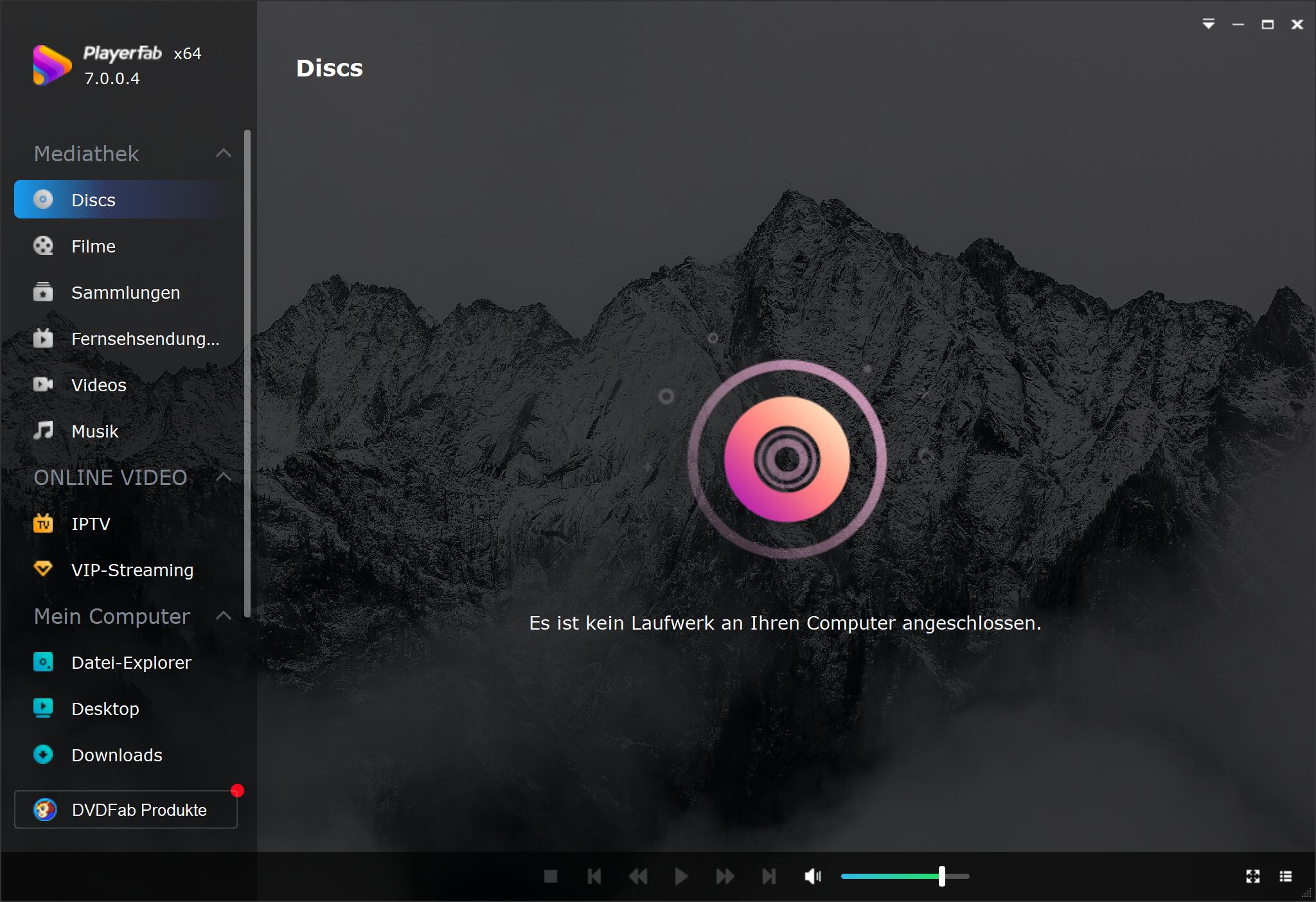
Schritt 3: Richten Sie Ihr Video ein und tauchen Sie in die Handlung ein.
Klicken Sie mit der rechten Maustaste auf die Oberfläche des Mediaplayers, um Ihr Video während der Wiedergabe einzurichten. Beispielsweise können Sie das Video deinterlacen, drehen oder die Farbe anpassen, wenn Sie den Mauszeiger auf die Registerkarte Video setzen.
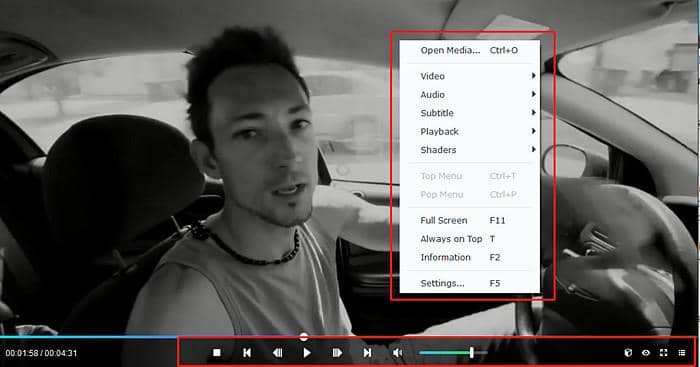
Rippen Sie Ihre DVD in andere Videoformate | DVDFab DVD Ripper
Wenn Sie Ihre DVDs nicht nur auf Ihrem HP-Laptop, sondern auch auf anderen tragbaren Geräten abspielen möchten, dann ist die Digitalisierung Ihrer DVDs eine gute Wahl für Sie. Dabei kann der DVDFab DVD Ripper Ihnen bei diesem Problem helfen.
Funktionen dieses DVD Ripper Programms:
- Vollständige Testversion, kostenlose und kostenpflichtige Versionen verfügbar.
- Rippen Sie jede DVD in zahlreiche Video-/Audioformate.
- Geben Sie das Video so aus, wie Sie es möchten.
- Bietet viele Effekte wie Zuschneiden, Trimmen usw.
- Schnell und bequem zu bedienen.
- Verbessern Sie die Videoqualität mit Enlarger AI.
Wie kann man eine DVD auf einem HP-Laptop mit dem DVDFab DVD Ripper abspielen?
Schritt 1: Laden Sie die DVDFab DVD Ripper Software kostenlos herunter und starten Sie sie.
Holen Sie sich diesen DVD Ripper über die Download-Schaltfläche unten. Der gesamte Download-Vorgang kann sehr schnell abgeschlossen werden. Es ist für eine bessere Benutzererfahrung in DVDFab 12 integriert.
Schritt 2: Laden Sie Ihre DVD-Quelle hoch.
Legen Sie Ihre DVD in Ihr DVD-Laufwerk ein, erkennt das Programm dann automatisch den Inhalt. Außerdem können Sie es bearbeiten, z. B. zuschneiden, trimmen, Text hinzufügen usw., um das Video je nach Bedarf anzupassen.
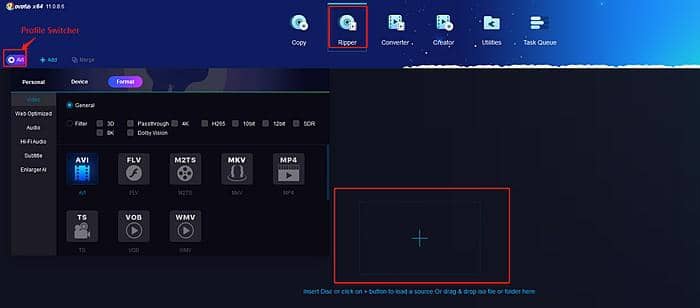
Wenn Sie auf die Schaltfläche „Erweiterte Einstellungen“ klicken, können Sie die Videoauflösung, die Bitrate, die Bildrate usw. auswählen.
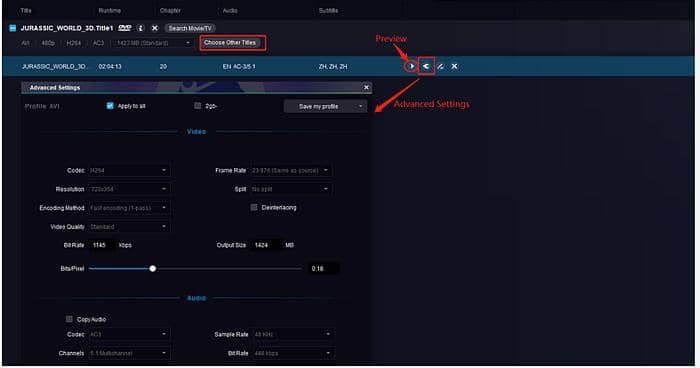
Wenn Sie auf das Bleistiftsymbol „Video bearbeiten“ klicken, können Sie festlegen, wie Sie Ihr Video trimmen, zuschneiden oder ob Sie dem Video Text oder Untertitel hinzufügen möchten.
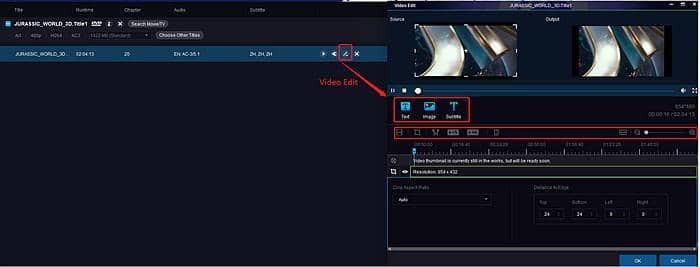
Schritt 3: Starten Sie den Digitalisierungsprozess.
Klicken Sie auf die Schaltfläche „Start“, um das Video auszugeben. Ein paar Minuten später können Sie DVD-Inhalte auf dem HP-Laptop abspielen.
Hinweis: Sie können DVD in MP4 oder andere Videoformate konvertieren, sodass Sie die konvertierten DVD-Inhalte wann auf tragbaren oder mobilen Geräten ansehen können. Wenn Sie außerdem das Symbol Enlarger AI aktivieren, können Sie mit AI-Technologie Video von 480p auf 1080p hochskalieren. Auf diese Weise können Sie qualitativ hochwertige Videos auf Ihrem Heimplayer ansehen.
Fazit
Beide Methoden funktionieren gut, wenn Sie sich fragen, wie Sie DVDs auf einem HP-Laptop abspielen können. Treffen Sie je nach Bedarf Ihre Wahl. Neben dem Problem mit dem HP-Laptop sind Sie sicher auch schon auf das Problem gestoßen, dass Ihre DVD nicht auf Ihrer Xbox One abgespielt werden kann. Kann die Wii DVD abspielen? Wenn Sie noch nicht wissen, wie Sie DVD auf Xbox One abspielen, können Sie hier klicken, um Antworten zu finden.
Ausgestattet mit den fortschrittlichsten DVD Copy Technologien, ermöglicht DVDFab DVD Copy das Herstellen von Premium Backup Kopien Ihrer legal gekauften Blu-ray Filme/TV-Serien Discs von zu Hause, für den nicht-kommerziellen Zweck. Mit 6 vielseitigen Backup Modi für verschiedene Bedürfnisse, können Sie Ihre DVDs je nach eigener Situation kopieren.
Andere Tools, die Sie gebrauchen könnten
Ein 4K Blu-ray Player zur Wiedergabe von (4K)Blu-ray, ISO-Dateien und Ordnern mit Menüs.
Eine vielseitige DVD-Rippersoftware zum DVD rippen und konvertieren in allerlei gängige Video- oder Audioformate.
3-in-1-Videobearbeitungstool mit Funktionen für Videokonvertierung, Videobearbeitung und Videoproduktion